Les applications de la suite Microsoft Office ont des thèmes visuels différents qui permettent de les reconnaître facilement. Par exemple, Microsoft Word sur Mac a un thème visuel bleu foncé, Excel est vert et PowerPoint est rouge/orange.
Si vous souhaitez personnaliser le thème visuel des applications Microsoft Office, comme Word, Excel ou PowerPoint sur Mac, pour qu’elles s’adaptent visuellement au thème clair ou au thème du mode sombre de macOS, vous pouvez le faire avec un réglage dans les options de l’application Microsoft Office.
Ce réglage peut être effectué depuis n’importe quelle application Microsoft Office, et il s’applique aussi à toutes les autres applications Microsoft Office. Autrement dit, si vous changez le thème dans Microsoft Word, cela changera aussi le thème dans Microsoft Excel, et inversement.
Pour modifier le thème visuel des applications Microsoft Office sur Mac, procédez comme suit :
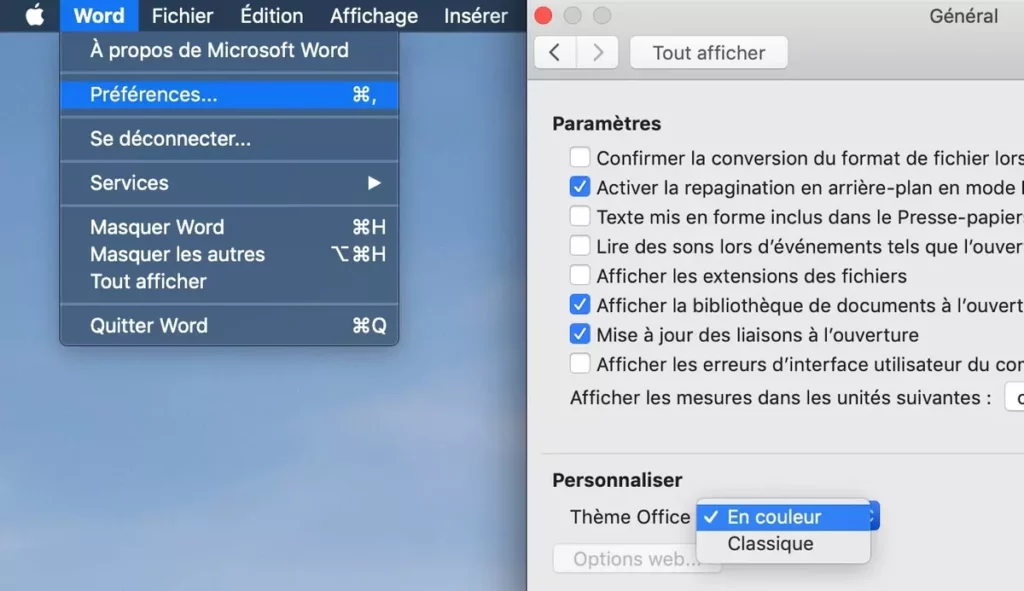
Les thèmes disponibles sont les suivants :
Lorsque vous modifiez le thème visuel des applications Microsoft Office, les changements sont appliqués immédiatement. Si vous choisissez Classique, vous remarquerez que le cadre de fenêtre coloré est enlevé et remplacé par les gris du thème global de macOS.
Pour annuler les modifications que vous avez apportées au thème visuel des applications Microsoft Office, procédez comme suit :
Que vous préfériez le thème coloré ou le thème classique est entièrement une affaire de préférence personnelle. Beaucoup d’utilisateurs d’Office apprécient les couleurs distinctes des applications Office, car elles donnent une indication visuelle rapide de l’application qui est utilisée. D’autres utilisateurs d’Office peuvent aimer que Word, Excel, PowerPoint ou Outlook aient plus le même aspect que le thème d’apparence général sur macOS.
Cet article a été modifié pour la dernière fois le 22 décembre 2023 11h02